win10如何删除windows凭证图文教程
发布时间:2016-12-28 来源:查字典编辑
摘要:win10系统下如何删除windows凭证?win10下凭证怎么删?快和小编一起来看看吧。1、点击WIN10左下角的开始选项,选择所有程序。...
win10系统下如何删除windows凭证? win10下凭证怎么删?快和小编一起来看看吧。
1、点击WIN10左下角的开始选项,选择所有程序。
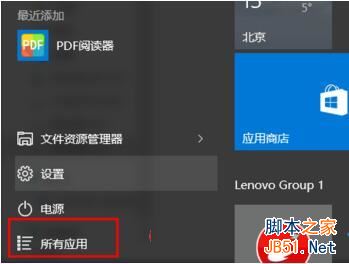
2、找到WINDOWS系统,点开找到控制面板。
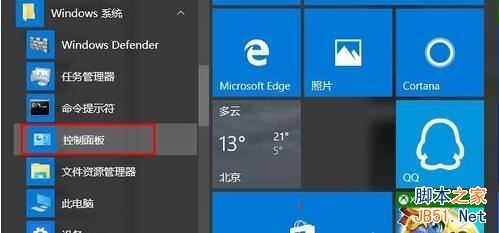
3、打开控制面板,找到里面的【凭据管理器】。
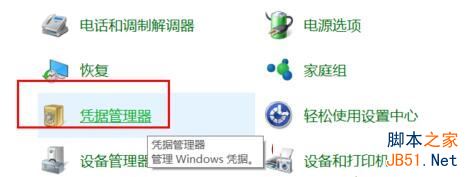
4、打开凭据管理器,找到【WINDOWS凭据】。
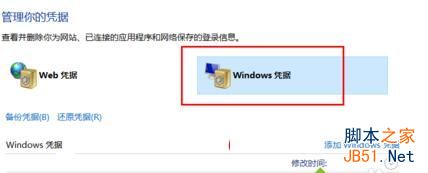
5、找到添加的WINDOWS凭据后面的下拉框,图中已经框出。
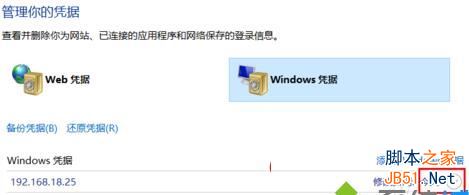
6、点击下拉框,会显示出详细的凭证信息,在左下角可以看到删除选项,红框已经标出。
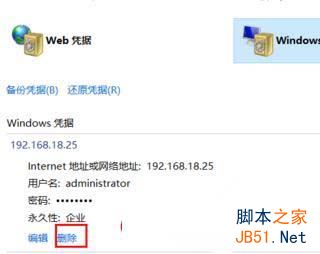
7、你确定要永久删除此Windows凭据吗?点击是即可。

8、删除后,我们会发现没有了Windows凭证了。
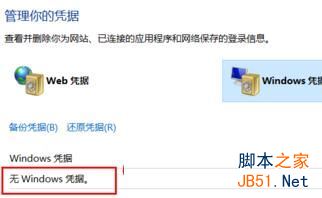
以上这篇win10如何删除windows凭证图文教程就是查字典教程网小编分享给大家的全部内容了,希望能给大家一个参考,也希望大家多多支持查字典教程网哦!


